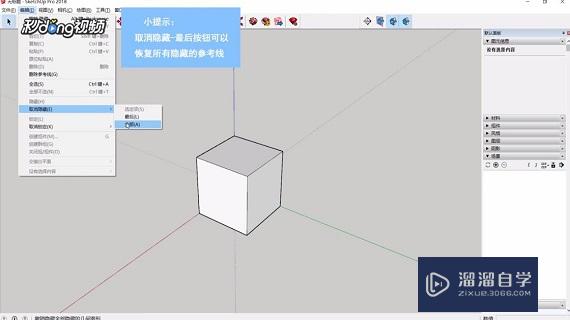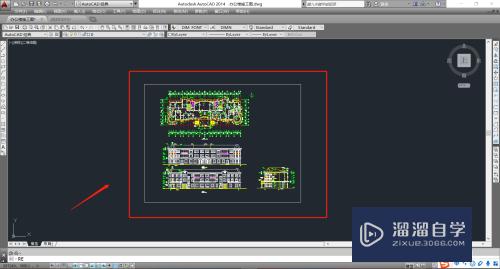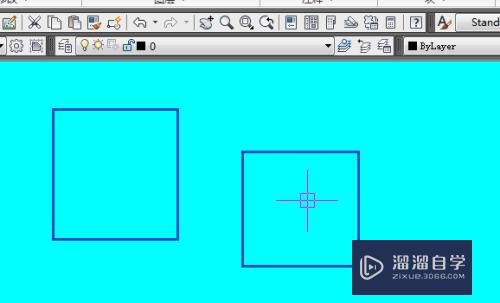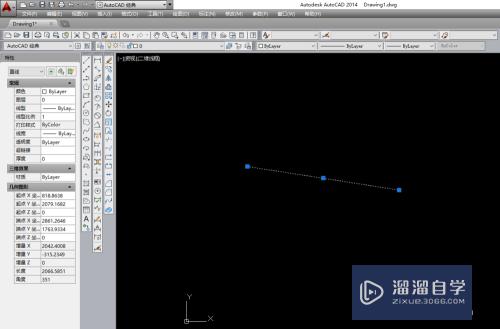CAD里怎么用批量打印机(cad里怎么用批量打印机打印图纸)优质
大家都知道。用CAD软件出图纸的时候是需要打印图纸的。一张张打印速度肯定会很慢。那么人很多就会下载一个批零打印驱动。安装批量打印来打印量多的图纸。那么CAD里怎么用批量打印机?下面小渲来为大家介绍一下。
如果大家想要学习更多的“CAD”相关内容。点击这里可学习CAD免费课程>>
工具/软件
硬件型号:雷神(ThundeRobot)911Zero
系统版本:Windows7
所需软件:CAD2004
方法/步骤
第1步
1.打开CAD。将准备打印的2D图纸打开。点击左上角的文件。将鼠标移至批量打印实用工具里面的批量生成布局选项。点击进入。

第2步
2.找到打印机设置选项。点击进去。选择你电脑连接的打印机驱动名称并选择。然后将布满图纸。居中打印及打印线宽的选项勾勾上。点击确定。
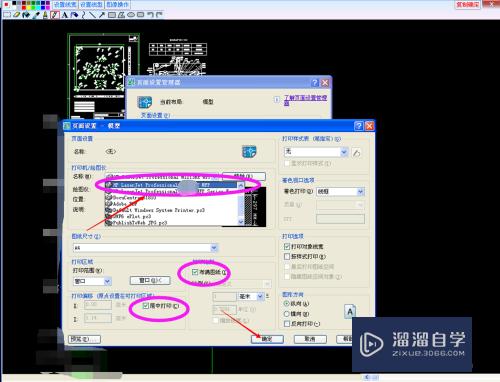
第3步
3.打印机确定好后页面会切换如下图状态。然后将图层(N),直接批量打印。适合居中。左右。上下选项栏勾选上。然后选择要处理的图纸。

第4步
4.上述步骤完成之后鼠标会变成选取状态。然后选择你准备打印的图纸。点击空格键。这时选择的图纸就会变成红色(如图所示)。最后点击确定就可以了。

以上关于“CAD里怎么用批量打印机(cad里怎么用批量打印机打印图纸)”的内容小渲今天就介绍到这里。希望这篇文章能够帮助到小伙伴们解决问题。如果觉得教程不详细的话。可以在本站搜索相关的教程学习哦!
更多精选教程文章推荐
以上是由资深渲染大师 小渲 整理编辑的,如果觉得对你有帮助,可以收藏或分享给身边的人
本文标题:CAD里怎么用批量打印机(cad里怎么用批量打印机打印图纸)
本文地址:http://www.hszkedu.com/70633.html ,转载请注明来源:云渲染教程网
友情提示:本站内容均为网友发布,并不代表本站立场,如果本站的信息无意侵犯了您的版权,请联系我们及时处理,分享目的仅供大家学习与参考,不代表云渲染农场的立场!
本文地址:http://www.hszkedu.com/70633.html ,转载请注明来源:云渲染教程网
友情提示:本站内容均为网友发布,并不代表本站立场,如果本站的信息无意侵犯了您的版权,请联系我们及时处理,分享目的仅供大家学习与参考,不代表云渲染农场的立场!